Lepingupõhine eelarvestamine
Lepingupõhine eelarvestamine on artiklite lõikes eelarvestamine. See on mõeldud kõigile, kes teevad hinnapakkumise põhjal tööd kliendile ja tahavad oma kulud ja tulud kontrolli all hoida. Kui teete mingeid pakkumisi, siis saab jälgida näiteks, kui palju kulub elektrit, kütust, tööjõukulu, ehitusmaterjali jne.
Kuidas teha lepingupõhist eelarvestamist?
Lepingute mooduli aktiveerimine
Selleks, et teha lepingupõhist eelarvestamist, on vaja aktiveerida lepingute moodul. Sellest, kuidas aktiveerida lepingute moodulit, saate lugeda lähemalt siit.
Vajalikud pluginad
Lepingute eelarvete jälgimine eeldab uut projektiversiooni. Selle kohta leiab lisainfot siit.
Ostu-müügi artiklite lisamine
Ostu-Müügi artiklid on lepingupõhisel eelarvestamises vajalikud selleks, et nende lõikes näha tulemuslikkust ja neid võrrelda. Artikleid on võimalik lisada moodulist ‘’MÜÜK’’ või ‘’OST’’ ‘’Ostu-müügi artiklite’’ menüü alt.
Uuele reale saab lisada artikli nime, valida, millised artiklid on seotud müügi- või/ja ostuarvega, baashinna jne. Lähemalt ostu-müügi artiklitest saate lugeda siit. Edaspidi tehtud artikleid on vaja müügilepingu, müügi- ja ostuarve koostamisel.
NB! Peale muudatuste tegemist salvestage ja uuendage veebilehekülge.

Projektigruppide lisamine
Projektigrupi lisamiseks ava (Sätted -> Algandmed -> Projektigrupid), vajuta ‘’+’’ nupu ning lisa oma valitud nimega projektigrupp. Pildil on määratud projektigrupid ‘’Osakonnad’’, ‘’Masinad’’, ‘’Objektid (lepingud)’’
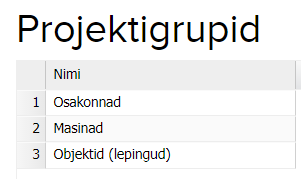
Lepingupõhise eelarvestamise puhul on vaja lisada projektigrupp nimega ‘’Objektid (lepingud)’’ selleks, et müügilepingu, müügi- ja ostuarve sisestamisel tekiksid tavalise projekti asemele projektigrupp nimetusega ‘’Objektid (lepingud)’’. Nii on võimalik siduda arve kindla projektigrupiga ja projektiga.
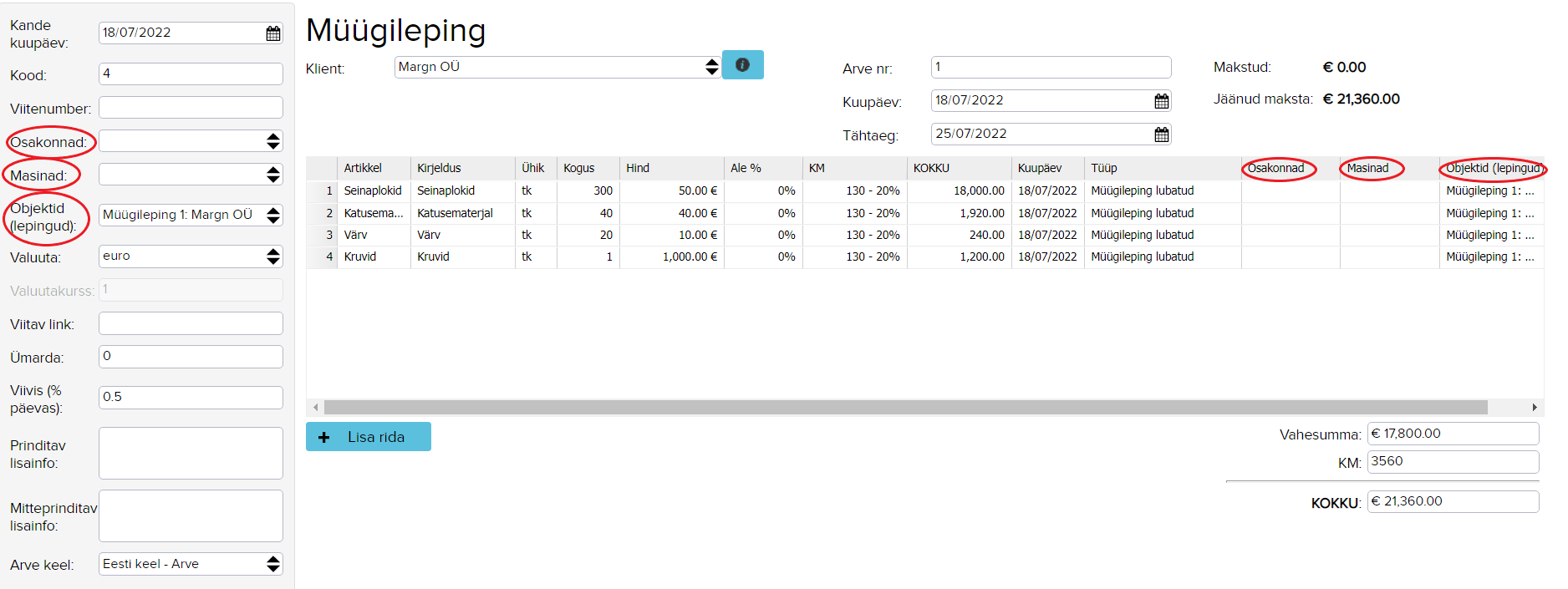
Projektide lisamine
Projekte saab lisada käsitsi või automaatselt uue lepingu koostamisel lisades ‘’Uus leping projektiks’’ reegli. Lepingupõhisel eelarvestamisel oleks soovituslikum lisada reegel, mis teeb uuest lepingust automaatselt uue projekti. Kuidas lisada seda reeglit, saate lugeda lähemalt siit, alapealkirjast ‘’Uus leping projektiks’’.
Müügilepingu ja Müügiarve koostamine
Müügileping on eelarvestamise puhul eeldus ehk oletus, kui palju läheb näiteks ehitusmaterjale maja ehitamiseks. Müügileping näeb välja samasugune nagu arve dokument. Kui lisad artikli, siis ilmub arve rea peale informatsioon, mille oled antud artikli kohta salvestanud ‘’Ostu-müügi artiklite’’ menüüs.
Vajadusel muuda lahtreid, näiteks koguse arvu. ‘’Objektid (lepingud)’’ lahter täitub peale salvestamist, kui avad seda müügilepingut uuesti (Müük -> Lepingud).
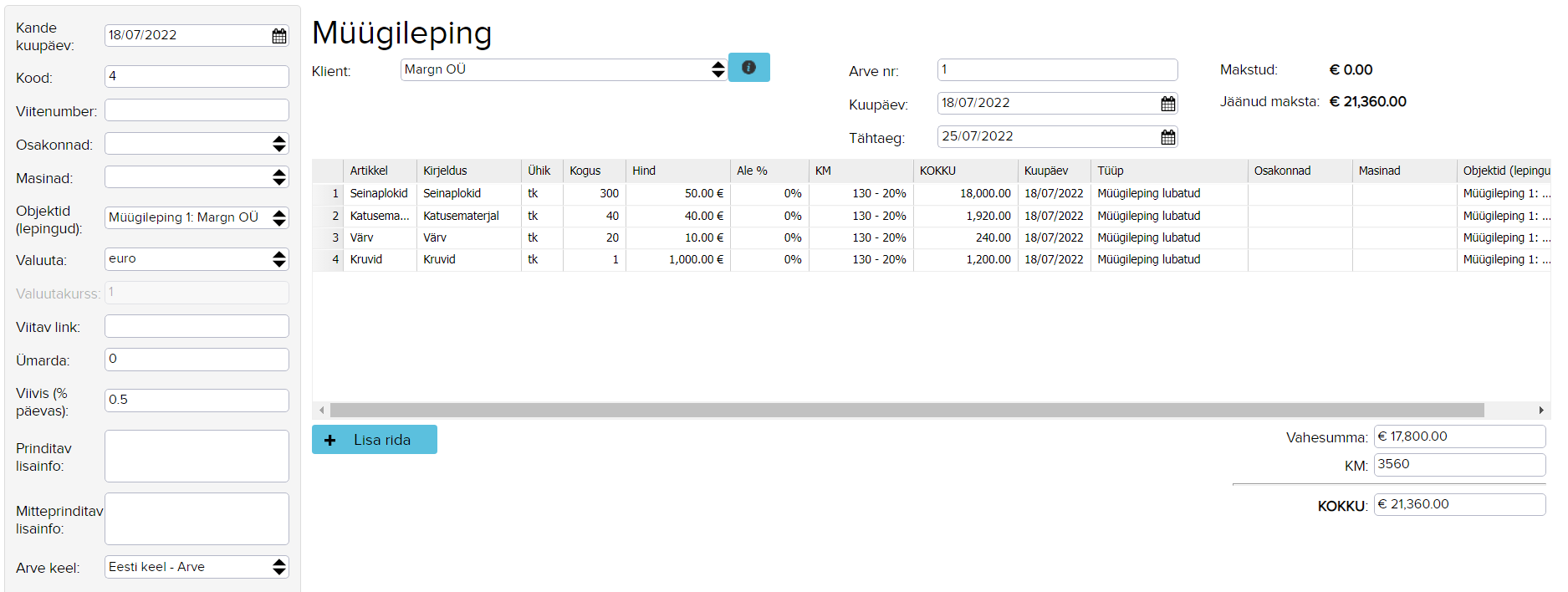
Kui müügileping on koostatud, siis salvestage see. Müügiarvet saab luua peale müügilepingu salvestamist. Müügiarve koostamiseks vajutage alamenüüs nupule ‘’Loo ühendus’’ -> ‘’Loo arve’’.
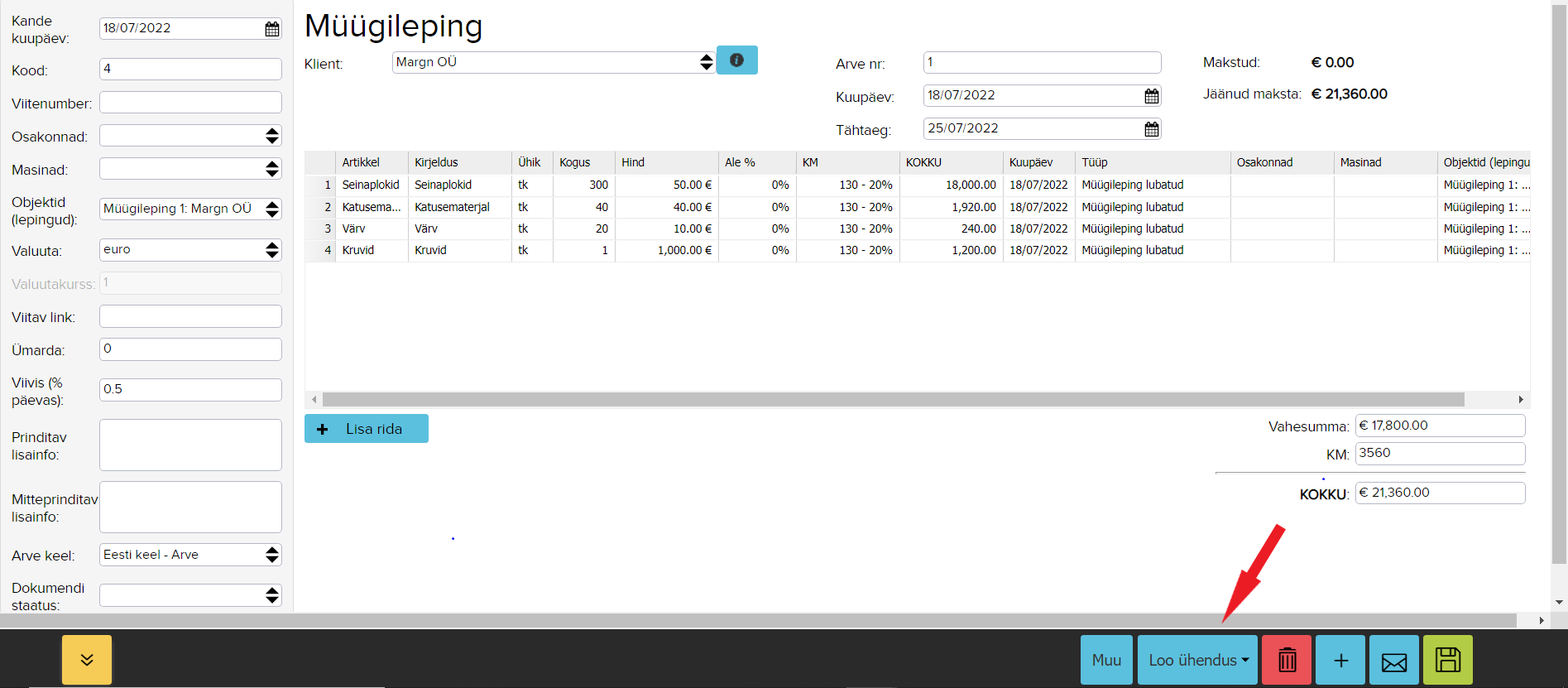
Müügiarve näitab eelarvestamises seda, kui palju on tegelikult müüdud kliendile näiteks ehitusmaterjali.
Ostuarve koostamine
Ostuarve näitab eelarvestamises seda, kui palju ja missuguse hinnaga osteti näiteks ehitusmaterjali tegelikult. Ostuarve lisamiseks ava ‘’Ost -> Ostuarve (lisa uus) -> Ostuarve’’.
NB: Kui te ei näe ostuarvete all artikleid, siis peab avama ‘’Sätted -> Üldised sätted’’ ning võtma maha reegli number 18.
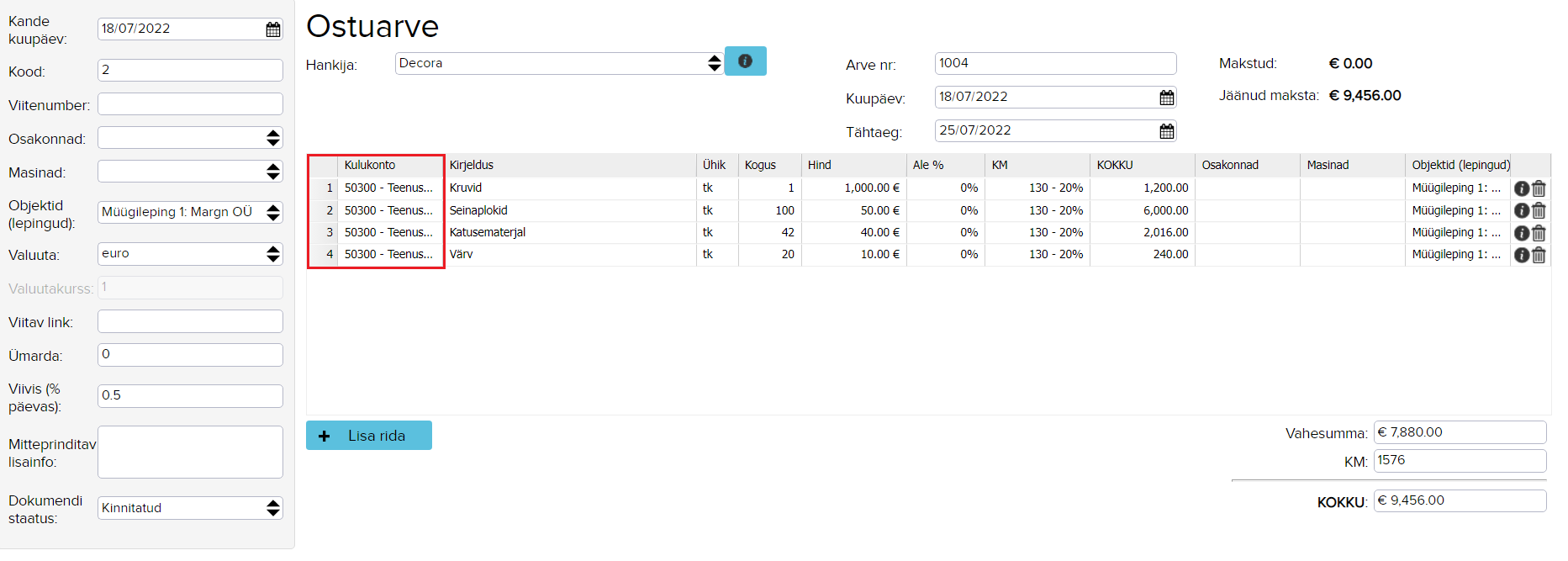
![]()
Enne ostuarve koostamist peab olema valmis müügileping, et siduda ostuarvet müügilepinguga. ‘’Objektid (lepingud)’’ lahtrisse peab valima müügilepingu.
Kui ostuarve sai valmis, siis salvesta muudatused ning uuenda lehte (refresh).
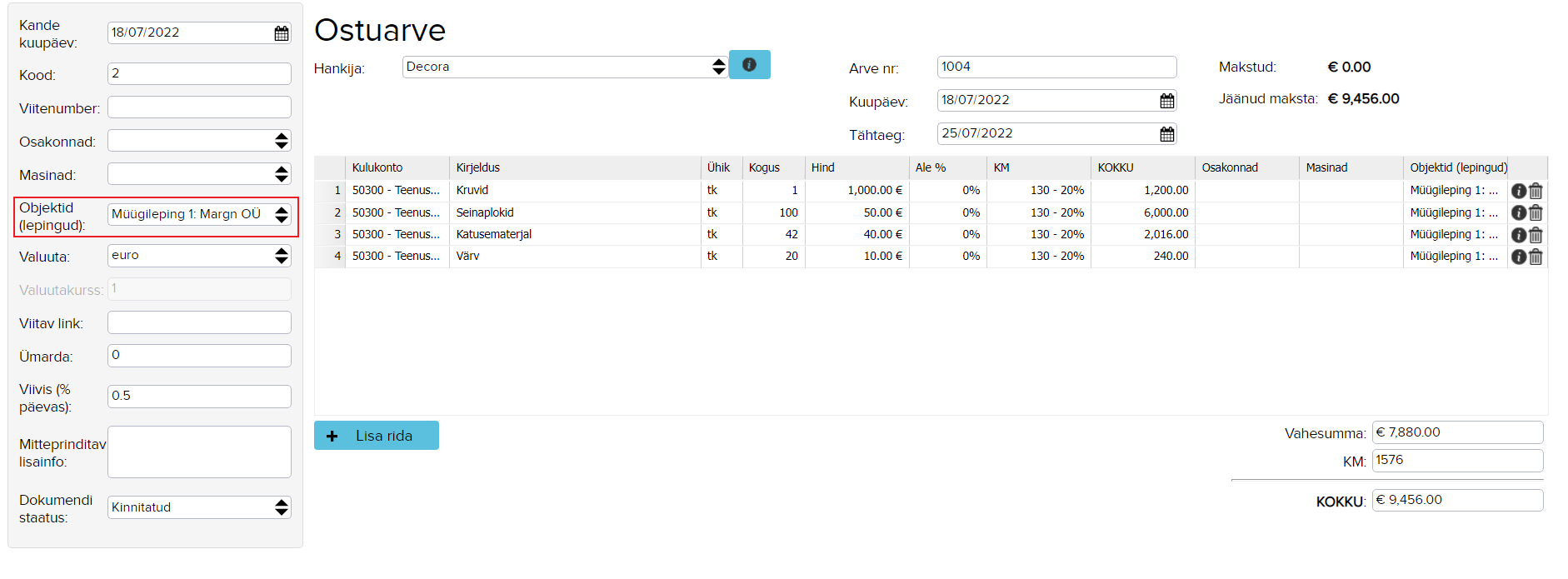
Eelarve kontrollimine
Kui müügileping, ostu- ja müügiarve on koostatud, siis saab kontrollida eelarvestamist aruandegeneraatoris või lisada JSONi.
JSONi lisamiseks minge Pealeht > Otsinguriba > Parameters for Report Generator Saved Reports.
Nime veergu lisage enda valitud nimi.
Väärtuste veergu: JSON
Tüüp: lisate nime, mille all tahate näha seda aruannet (Aruanded > Salvestatud Aruanded (sealt näeb salvestatud aruannet).
JSON näidis: {“parameters”:[{“rules”:[{“tableName”:”ARTICLE_ROW”,”fieldName”:”DEL_USER_ID”,”referenceType”:”IS_NULL”,”value”:””}],”index”:0},{“rules”:[{“tableName”:”DOCUMENT_PROJECT”,”fieldName”:”project_id”,”referenceType”:”IN”,”value”:”168916″}],”index”:1},{“rules”:[{“tableName”:”DOCUMENT”,”fieldName”:”TYPE_CODE”,”referenceType”:”IN_OR”,”value”:”DOCUMENT_SALES_CONTRACT”},{“tableName”:”DOCUMENT”,”fieldName”:”TYPE_CODE”,”referenceType”:”IN_OR”,”value”:”DOCUMENT_SELL”},{“tableName”:”DOCUMENT”,”fieldName”:”TYPE_CODE”,”referenceType”:”IN_OR”,”value”:”DOCUMENT_BUY”}],”index”:2}],”additionalColumns”:”ARTICLE_ROW.ROW_SUM=Leping_SUM|ARTICLE_ROW.ROW_SUM=Myyk_SUM|ARTICLE_ROW.ROW_SUM=Ost_SUM”,”columnPositionAndVisibilty”:[{“dataIndex”:”ARTICLE_NAME”,”column”:0,”text”:”Ostu-müügi artiklid.Nimi”,”width”:150,”hidden”:false},{“dataIndex”:”Leping_SUM”,”column”:1,”text”:”Leping_SUM”,”width”:150,”hidden”:false},{“dataIndex”:”Myyk_SUM”,”column”:2,”text”:”Myyk_SUM”,”width”:150,”hidden”:false},{“dataIndex”:”Ost_SUM”,”column”:3,”text”:”Ost_SUM”,”width”:150,”hidden”:false},{“dataIndex”:”Ostuvahe”,”column”:4,”text”:”Ostuvahe”,”width”:100,”hidden”:false},{“dataIndex”:”Ostuvahe %”,”column”:5,”text”:”Ostuvahe %”,”width”:100,”hidden”:false}],”storeParameters”:””,”formulaColumns”:”Ostuvahe:*PART=ADD*NUMBER(-1)*MULTIPLY*Ost_SUM*PART=ADD*Leping_SUM|Ostuvahe %:*PART=ADD*Ost_SUM*PART=DIV*Leping_SUM”,”outputLayout”:””,”limit”:””,”start”:””,”summaryRowField”:”ARTICLE.NAME”,”groupByOnDBLevel”:true,”groupByFinal”:””,”organisationIds”:””,”tables”:”ARTICLE_ROW|ARTICLE|DOCUMENT|DOCUMENT_PROJECT”,”output”:”ARTICLE.NAME|ARTICLE_ROW.ROW_SUM”,”groupBy”:”ARTICLE.NAME”}
Kui teha aruannet aruandegeneraatoris, siis avage ‘’Aruanded -> Aruandegeneraator -> Aruandegeneraator’’.
Tabeli veergu lisa: Arved (Rows), Ostu-Müügi artiklid, Arved, Arved – Projektid
Väljundite veergu: Ostu-Müügi artiklid.Nimi, Arved (Rows) Summa
Näita gruppides veergu: Ostu-Müügi artiklid.Nimi
Projektina lisa Müügileping, millega oled sidunud ostuarve.

Aruande tulemusena näeme artikli nime, eeldust, tegelikkust ning ostuvahet nii eurodes kui ka protsentides.
Näiteks, eeldasime, et katusematerjali peale läheb 1600 eurot, aga tegelikult läks 1680 eurot, mis on rohkem, kui eeldasime. Seetõttu on ostuvahe – 80 eurot või protsentides 105%. See tähendab seda, et oleme täitnud katusematerjali eelarvet 105% ulatuses.

Kui aruanne on salvestatud, siis hiljem saab seda näha lepingu tulemuses (Aruanded -> Aruandegeneraator -> Salvestatud aruanded -> Lepingu tulemus).
Samuti on võimalik teha aruannet, et oleks näha lepingu koguselist tulemust ehk kui palju on ostetud/müüdud kogustes.
Seda aruannet saab teha samamoodi aruandegeneraatoris või lisada JSONi.
JSON näide:
{“parameters”:[{“rules”:[{“tableName”:”ARTICLE_ROW”,”fieldName”:”DEL_USER_ID”,”referenceType”:”IS_NULL”,”value”:””}],”index”:0},{“rules”:[{“tableName”:”DOCUMENT_PROJECT”,”fieldName”:”project_id”,”referenceType”:”IN”,”value”:”168916″}],”index”:1},{“rules”:[{“tableName”:”DOCUMENT”,”fieldName”:”TYPE_CODE”,”referenceType”:”IN_OR”,”value”:”DOCUMENT_SALES_CONTRACT”},{“tableName”:”DOCUMENT”,”fieldName”:”TYPE_CODE”,”referenceType”:”IN_OR”,”value”:”DOCUMENT_SELL”},{“tableName”:”DOCUMENT”,”fieldName”:”TYPE_CODE”,”referenceType”:”IN_OR”,”value”:”DOCUMENT_BUY”}],”index”:2}],”additionalColumns”:”ARTICLE_ROW.QUANTITY=Leping_SUM|ARTICLE_ROW.QUANTITY=Myyk_SUM|ARTICLE_ROW.QUANTITY=Ost_SUM”,”columnPositionAndVisibilty”:[{“dataIndex”:”ARTICLE_NAME”,”column”:0,”text”:”Ostu-müügi artiklid.Nimi”,”width”:150,”hidden”:false},{“dataIndex”:”Leping_SUM”,”column”:1,”text”:”Leping_SUM”,”width”:150,”hidden”:false},{“dataIndex”:”Myyk_SUM”,”column”:2,”text”:”Myyk_SUM”,”width”:150,”hidden”:false},{“dataIndex”:”Ost_SUM”,”column”:3,”text”:”Ost_SUM”,”width”:150,”hidden”:false},{“dataIndex”:”Ostuvahe”,”column”:4,”text”:”Ostuvahe”,”width”:100,”hidden”:false},{“dataIndex”:”Ostuvahe %”,”column”:5,”text”:”Ostuvahe %”,”width”:100,”hidden”:false}],”storeParameters”:””,”formulaColumns”:”Ostuvahe:*PART=ADD*NUMBER(-1)*MULTIPLY*Ost_SUM*PART=ADD*Leping_SUM|Ostuvahe %:*PART=ADD*Ost_SUM*PART=DIV*Leping_SUM”,”outputLayout”:””,”limit”:””,”start”:””,”summaryRowField”:”ARTICLE.NAME”,”groupByOnDBLevel”:true,”groupByFinal”:””,”organisationIds”:””,”tables”:”ARTICLE_ROW|ARTICLE|DOCUMENT|DOCUMENT_PROJECT”,”output”:”ARTICLE.NAME|ARTICLE_ROW.QUANTITY”,”groupBy”:”ARTICLE.NAME”}
Kui lisada aruannet aruandegeneraatoris, siis tuleb avada (Aruanded -> Aruandegeneraator -> Aruandegeneraator).
Tabeli veergu lisa: Arved (Rows), Ostu-Müügi artiklid, Arved, Arved – Projektid
Väljundite veergu: Ostu-Müügi artiklid.Nimi, Arved (Rows).Kogus
Näita gruppides veergu: Ostu-Müügi artiklid.Nimi
Projektina lisage Müügileping.

Koguste aruanne näeb välja samamoodi nagu aruanne eurodes. Näiteks, eeldasime, et seinaplokke läheb 300 tk, aga tegelikult läks 100 tk, mis on vähem, kui eeldasime. Sellepärast on ostuvahe 200 tk ja protsentides 33%. See tähendab, et oleme täitnud seinaplokkide eelarvet 33% ulatuses.

Hiljem saab seda aruannet näha ‘’Aruanded -> Aruandegeneraator -> Salvestatud aruanded -> Lepingu koguste tulemus’’.